WordPress'te Rezervasyon Formu Nasıl Oluşturulur
Yayınlanan: 2022-04-13WordPress'te bir rezervasyon formu oluşturmak ister misiniz?
Birçok web sitesi ve işletme rezervasyonlara güvenir. Randevuları kabul ediyorsanız, bir rezervasyon formu daha fazla randevu planlamanıza ve kârınızı artırmanıza yardımcı olabilir. Ayrıca, genellikle rezervasyonları yönetmekle birlikte gelen zaman alıcı yönetici işlerinin çoğunu ortadan kaldırabilir.
Bu yazıda, WordPress'te nasıl rezervasyon formu oluşturulacağını paylaşacağız.
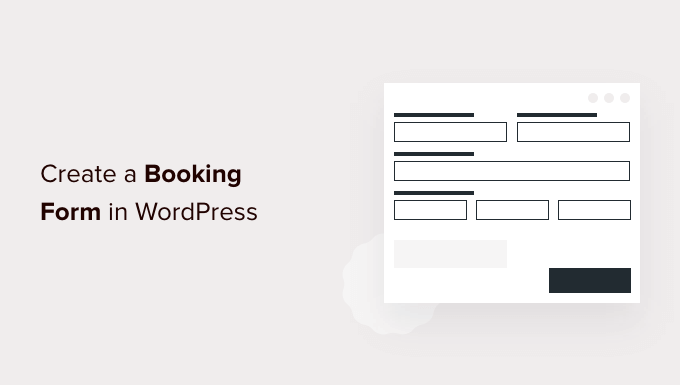
Neden WordPress'te Bir Rezervasyon Formu Oluşturmalısınız?
Randevu aldığınız tüm zamanları düşünün. Bu, bir doktor randevusundan, bir geri arama planlamaya, en sevdiğiniz restoranda bir masa ayırtmaya ve hatta bir konser ya da film için bilet rezervasyonu yapmaya kadar her şey olabilir.
Bazen işletmeyi arayarak rezervasyon yaptırmış olabilirsiniz. Ancak, çoğu zaman çevrimiçi olarak rezervasyon yapmışsınızdır.
Gittikçe daha fazla, gerçek bir insanla konuşmadan her türlü çevrimiçi randevuyu almayı bekliyoruz.
Müşterileriniz ve ziyaretçileriniz de bunu bekliyor.
İşletmeniz randevuları kabul ediyorsa, çevrimiçi bir rezervasyon formu oluşturmak akıllıca olacaktır. Bu, ziyaretçilerin randevu almalarını, bir etkinlik için bilet satın almalarını veya çevrimiçi rezervasyon yapmalarını sağlayan herhangi bir formdur.
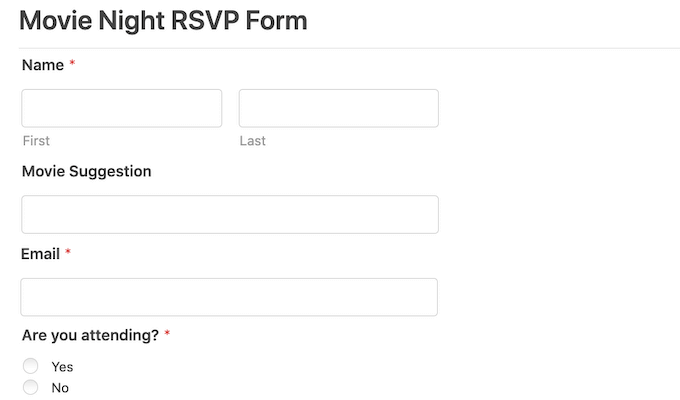
Bir rezervasyon formuyla, telefona cevap vermek için etrafta olmadığınız için başka bir müşteriyi asla kaybetmezsiniz.
Rezervasyon formları ayrıca birçok rezervasyon sürecini otomatikleştirebilir. Bu, ödemeleri toplamayı ve müşterilerinize faydalı hatırlatma e-postaları göndermeyi içerir. Bu, müşteri deneyiminin kalitesini artırabilir. Ayrıca sizi bir sürü can sıkıcı yönetici işinden kurtarabilir.
Bununla birlikte, WordPress'te nasıl rezervasyon formu oluşturabileceğinize bir göz atalım. Size bunu yapmanın 3 yolunu göstereceğiz, bu yüzden tercih ettiğiniz yönteme atlamak için aşağıdaki bağlantıları tıklamanız yeterlidir:
- Yöntem 1. WPForms Kullanarak Rezervasyon Formu Nasıl Oluşturulur (Önerilen)
- Yöntem 2. Müthiş Formları Kullanarak Rezervasyon Formu Nasıl Oluşturulur
Yöntem 1. WPForms Kullanarak Rezervasyon Formu Nasıl Oluşturulur (Önerilen)
WPForms, 5 milyondan fazla web sitesi tarafından kullanılan WordPress için en iyi form oluşturucudur. Eklentinin basit sürükle ve bırak oluşturucusunu kullanarak web sitenize hızlı bir şekilde bir rezervasyon formu ekleyebilirsiniz.
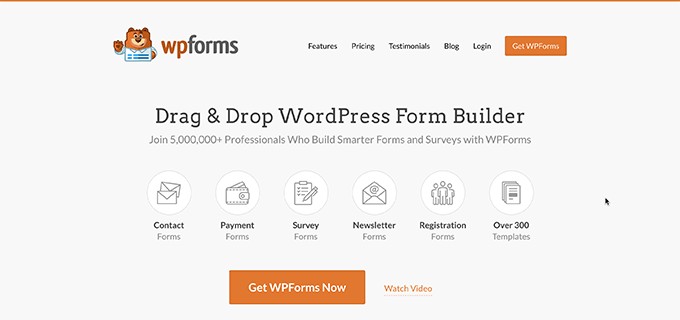
Başlamanıza yardımcı olabilecek hazır şablonlar bile var. Buna etkinlik planlama şablonları, geri bildirim formları ve kullanıcı kayıt şablonları dahildir.
Kâr amacı gütmeyen siteniz için bağış toplamak veya potansiyel yeni müşterilerle Zoom toplantıları düzenlemek için bu hazır formları bile kullanabilirsiniz.
Ayrıca, WPForms, en iyi e-posta pazarlama sağlayıcılarının tümü ile entegre olur. Bu, hem müşterilerinize hem de personelinize bildirim ve randevu hatırlatma e-postaları göndermeyi kolaylaştırır.
Bu gönderi için, birçok farklı şablona ve güçlü eklentilere sahip olduğundan WPForms Pro sürümünü kullanacağız. Ücretsiz bir form oluşturucu eklentisi arıyorsanız, bir WPForms Lite sürümü de vardır. Sadece tüm premium şablonları ve entegrasyonları içermez.
İlk olarak, eklentiyi yüklemeniz ve etkinleştirmeniz gerekir. Yardıma ihtiyacınız varsa, lütfen bir WordPress eklentisinin nasıl kurulacağına ilişkin kılavuzumuza bakın.
WPForms'u etkinleştirdikten sonra, WordPress panonuzdaki WPForms »Ayarlar'a gidin . Artık lisans anahtarınızı girebilirsiniz. Bu anahtarı WPForms Hesabınızda bulacaksınız.
Ardından, WPForms » Yeni Ekle 'ye gitmeniz gerekir. Başlamak için rezervasyon formunuza bir isim verin.
WPForms'un birçok farklı şablonu vardır, böylece hızlı bir şekilde başlayabilir ve her türlü formu oluşturabilirsiniz. Bir rezervasyon formu oluşturduğumuz için, kenar çubuğundan Etkinlik Planlama kategorisini seçmek mantıklıdır.
Burada düğün çiçekleri sipariş etmek, okul gezisi rezervasyonu yapmak, bir DJ kiralamak ve bunların arasındaki her şey için şablonlar bulacaksınız.
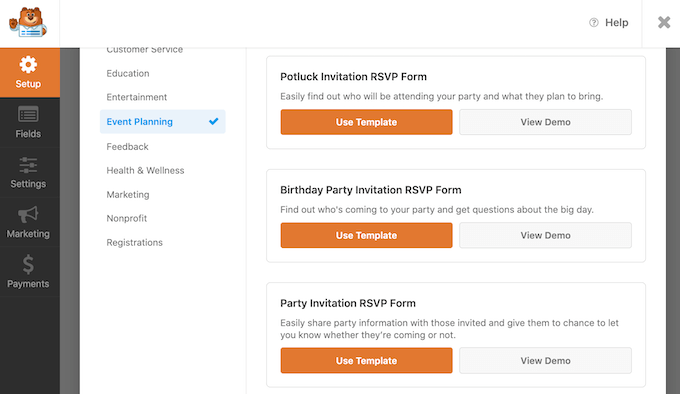
Bir şablonu önizlemek için Demoyu Görüntüle düğmesine tıklayın. Bu, şablonu yeni bir sekmede açar.
Kullanmak istediğiniz bir tasarım bulduğunuzda, turuncu 'Şablonu Kullan' düğmesine tıklayın. Bu, WPForms sürükle ve bırak düzenleyicisini başlatır.
Bu eğitimde, Çevrimiçi Etkinlik Kaydı LCV formunu kullanacağız. Bu form, müşterilerin adlarını ve e-posta adreslerini yazabilecekleri alanlara sahiptir.
Ayrıca ziyaretçilere etkinliğinizi nasıl duyduklarını sorar. Bu, size en fazla dönüşümü getiren pazarlama kanallarını ve kaynaklarını belirlemenize yardımcı olabilir.
Bu bilgileri gelecekteki pazarlama faaliyetlerinizi planlamak ve daha fazla insanı rezervasyon formunuza çekmek için kullanabilirsiniz. Dönüşüm izleme hakkında daha fazla bilgi için WordPress'te dönüşüm izlemeyle ilgili nihai kılavuzumuza bakın.
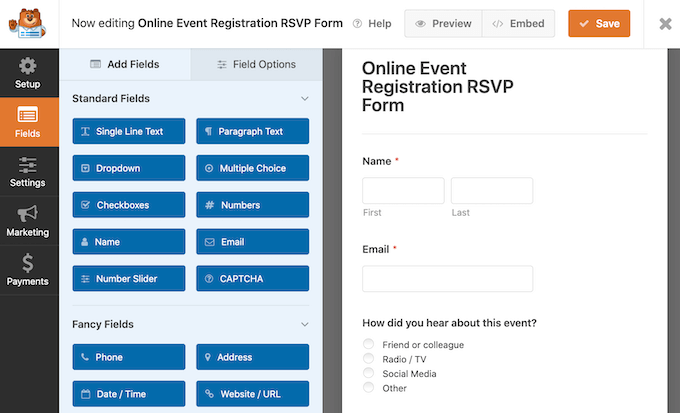
Çevrimiçi Etkinlik Kaydı LCV şablonu, ziyaretçilerin tek bir rezervasyona birden fazla kişi eklemesine de olanak tanır. Bu, turlar veya gösteriler gibi genellikle grup rezervasyonlarını çeken etkinlikler için mükemmeldir.
Son olarak müşteriler, etkinliğinize katılmak istedikleri tarih ve saati seçmek için açılır menüleri kullanabilirler.
Bu alanların tümü tamamen özelleştirilebilir. Bir alanı düzenlemek için tıklamanız yeterlidir. Kenar çubuğu daha sonra seçilen alan için tüm ayarları gösterecek şekilde güncellenecektir.
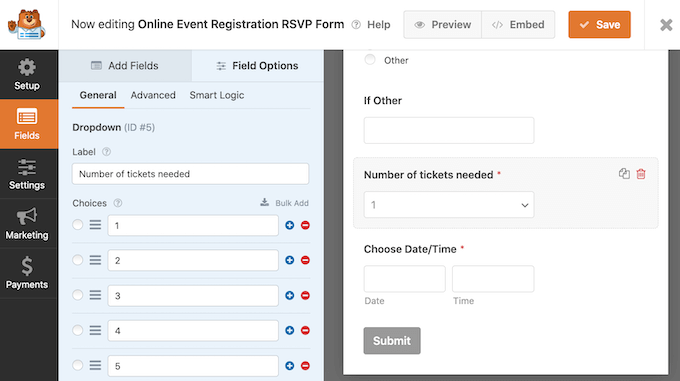
Ayrıca rezervasyon formu şablonunuza daha fazla alan ekleyebilirsiniz. Henüz seçili değilse, soldaki menüden 'Alan Ekle' sekmesine tıklayın.
Ardından, seçtiğiniz alanı rezervasyon formunuzdaki yerine sürükleyip bırakmanız yeterlidir. Ayrıca, bu alanların formunuzda görüntülenme sırasını sürükle ve bırak yöntemiyle değiştirebilirsiniz.
Rezervasyon formunuzu düzenlemeyi bitirdikten sonra Kaydet düğmesine tıklayın.
Artık rezervasyon formunuzu oluşturduğunuza göre, bazı bildirimleri ayarlamanız önemlidir.
Biri rezervasyon formunu her doldurduğunda, WPForms varsayılan olarak WordPress yöneticinize bir e-posta gönderir. Bazen bu e-postaları farklı bir adrese göndermek isteyebilirsiniz. Hatta birden fazla kişiye e-posta göndermek isteyebilirsiniz.
WPForms kullanarak bunu yapmak kolaydır. E-posta bildirimlerinizi düzenlemek için soldaki menüden Ayarlar'a tıklayın. Ardından, Bildirimler'i seçin.
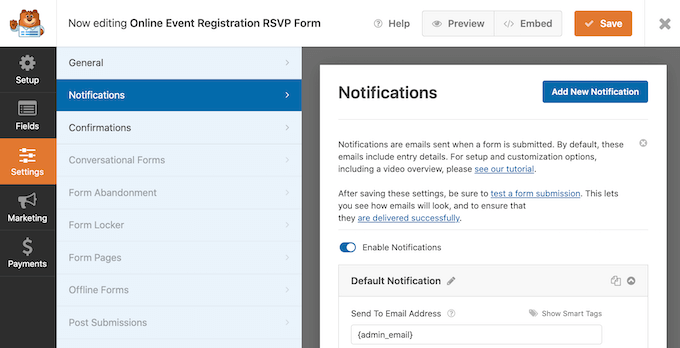
Bu ekranda, 'E-posta Adresine Gönder' alanını bulun. Varsayılan olarak bu, {admin_email} olarak ayarlanmıştır. Bu, WordPress'e, WordPress yönetici hesabınıza bağlı e-posta adresini kullanmasını söyleyen dinamik bir değerdir.
Bu dinamik metni silebilir ve başka bir e-posta adresiyle değiştirebilirsiniz. Yeni adresi doğrudan 'E-posta Adresine Gönder' alanına yazmanız yeterlidir.

Birden fazla kişiye e-posta göndermek istiyorsanız, her adresi virgülle ayırmanız yeterlidir.
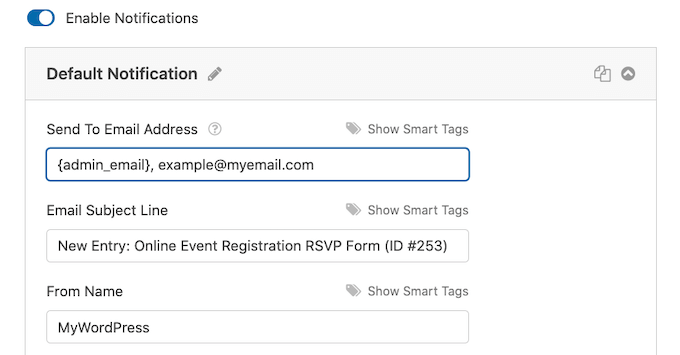
Web sitenizden gönderilen tüm e-postaların spam klasörüne değil, alıcının e-posta gelen kutusuna gittiğinden emin olmanız gerekir. Bunu yapmanın en iyi yolu bir SMTP servis sağlayıcı kullanmaktır. Daha fazla ayrıntı için, WordPress'in e-posta göndermeme sorununu nasıl çözeceğimize ilişkin kılavuzumuza bakın.
WordPress rezervasyon formunuzu oluşturmayı bitirdikten sonra, onu yayınlamanın zamanı geldi. Yeni bir sayfa oluşturabilir veya bu formu daha önce oluşturduğunuz bir sayfaya ekleyebilirsiniz.
Bununla birlikte, süreç tamamen aynıdır. Rezervasyon formunuzu görüntülemek istediğiniz web sayfasını açmanız yeterlidir. Ardından, siyah + simgesine tıklayın.
WPForms'un kendi bloğu vardır, bu nedenle 'WPForms' yazmaya başlayın.
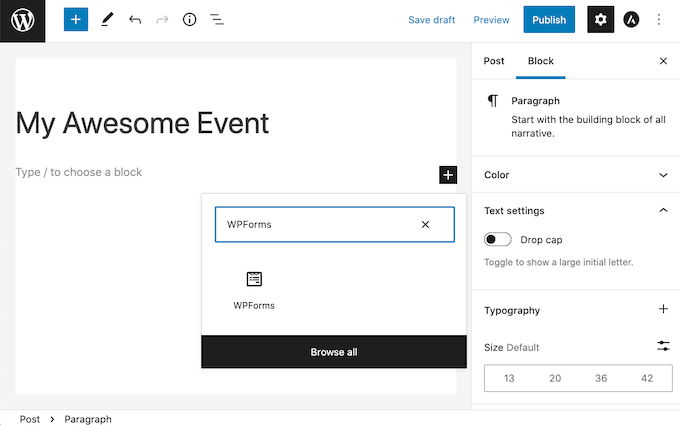
Bu blok göründüğünde, onu web sayfanıza ekleyin.
Yeni WPForms bloğunuzda, açılır menüyü tıklayın ve az önce oluşturduğunuz rezervasyon formunu seçin.
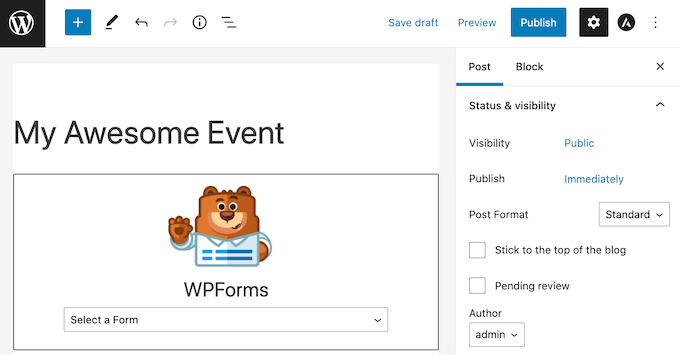
Artık sayfanızı güncelleyebilir veya yayınlayabilirsiniz.
Bu kadar! Web sitenizi ziyaret edin ve şimdi rezervasyon formunuzu çalışırken görmelisiniz.
Yöntem 2. Müthiş Formları Kullanarak Rezervasyon Formu Nasıl Oluşturulur
Formidable Forms, piyasadaki en gelişmiş WordPress form eklentisidir. Hesaplamalar gibi daha gelişmiş özelliklere sahip bir rezervasyon formu oluşturmak için Formidable Form'un sürükle ve bırak arayüzünü kullanabilirsiniz.
Formidable Forms ayrıca, MemberPress, WooCommerce veya e-posta servis sağlayıcınız gibi halihazırda kullanıyor olabileceğiniz diğer araçlarla da harika çalışır.
Bu gönderide Formidable Forms Pro'yu kullanacağız çünkü çok sayıda rezervasyon formu şablonuna sahip. Bu, WordPress web siteniz için kullanıcı dostu bir rezervasyon formu oluşturmayı kolaylaştırır.
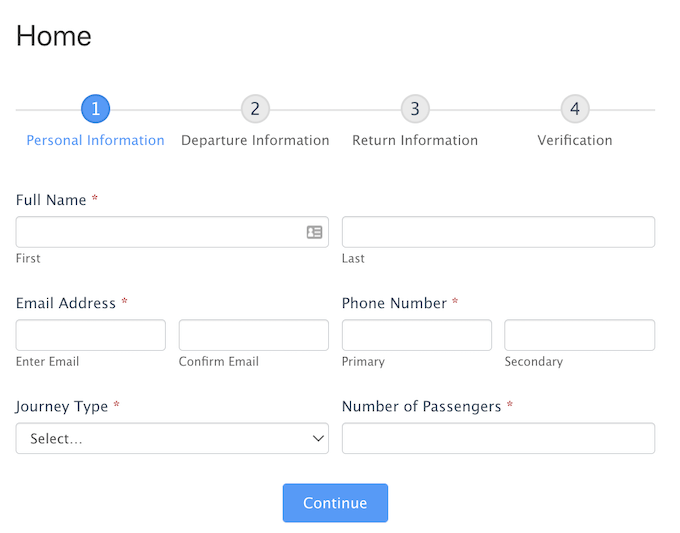
Yapmanız gereken ilk şey, eklentinin ücretsiz sürümü olan Formidable Forms Lite'ı kurmak ve etkinleştirmektir. Formidable Forms Lite, Pro sürümünün gelişmiş özellikleri için temel görevi görür. Daha fazla ayrıntı için, bir WordPress eklentisinin nasıl kurulacağına ilişkin kılavuzumuza bakın.
Bunu yaptıktan sonra, Formidable » General Settings'e gitmeniz gerekir. Ardından, 'Manuel olarak bir lisans anahtarı girmek için tıklayın' bağlantısını tıklayın.
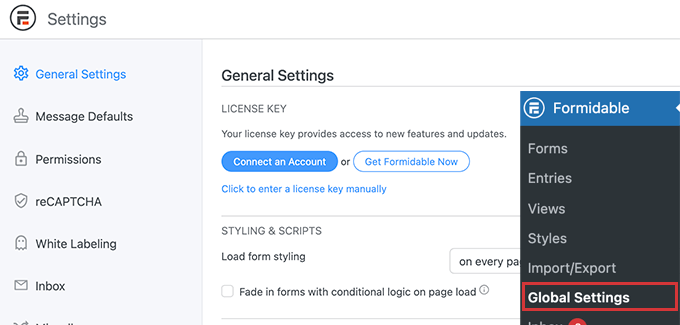
Lisans anahtarınızı Formidable Forms hesabınızın İndirilenler bölümünde bulacaksınız.
Artık lisans anahtarınızı bu kutuya yapıştırabilir ve 'Lisansı Kaydet' düğmesine tıklayabilirsiniz.
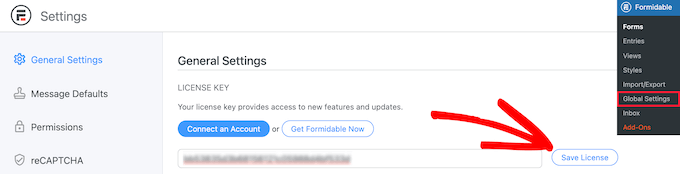
Lisans anahtarınızı etkinleştirdikten sonra WordPress menüsünden Formidable Forms'u seçin.
Ardından, 'Yeni Ekle' düğmesini tıklayın.
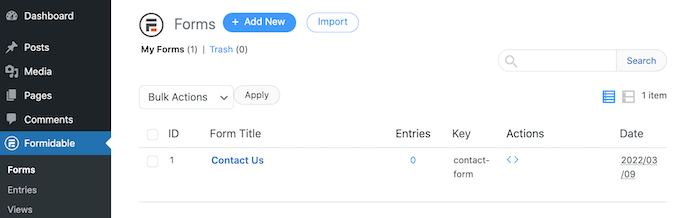
Artık kullanmak istediğiniz şablonu seçebilirsiniz. Bir rezervasyon formu oluşturduğumuz için Etkinlik Planlama kategorisine odaklanmak isteyebilirsiniz.
Bu kategorideki tüm şablonları görüntülemek için arama alanına 'Etkinlik Planlama' yazmaya başlayın. Etkinlik Planlama kategorisi göründüğünde, tıklayın.
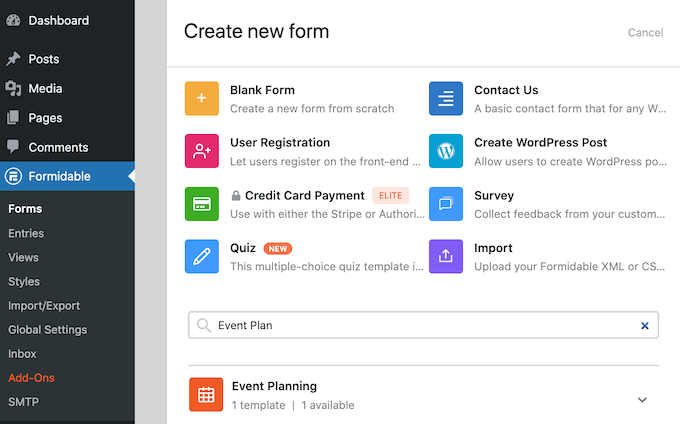
Artık kullanmak istediğiniz şablonu seçebilirsiniz. Tüm ekran görüntülerimizde Seyahat Rezervasyonu şablonunu kullanıyoruz.
Şablonunuzu seçtikten sonra ona bir isim verin ve bir açıklama girin. Ardından, Oluştur'a tıklayın. Bu, şablonunuzu Formidable Forms düzenleyicisinde başlatır.
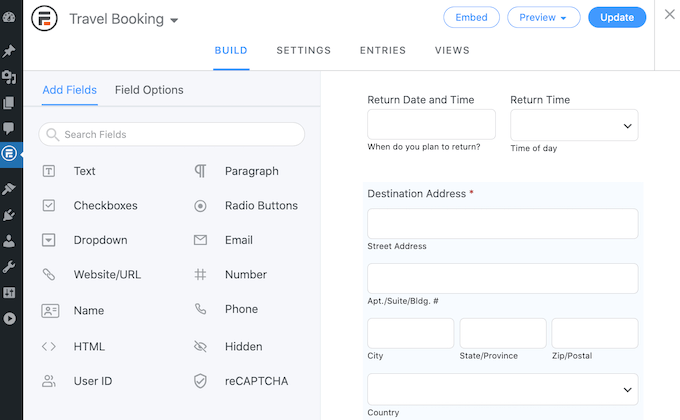
Bir alanı düzenlemek için tıklayın. Formidable Forms kenar çubuğu, seçtiğiniz alan için tüm farklı ayarları görüntüler.
Bu kenar çubuğu, formunuza ekleyebileceğiniz farklı alanlara da sahiptir. Ziyaretçilerinizden daha fazla bilgi toplamak veya onlara seçenekler sunmak için bu alanları kullanmak isteyebilirsiniz. Örneğin, deniz manzaralı bir oda talep etmelerine veya diyet gereksinimlerini sormalarına izin verebilirsiniz.
Sürükle ve bırak özelliğini kullanarak formunuzda her alanın görüneceği yeri de değiştirebilirsiniz.
Tasarımınızdan memnun kaldığınızda, değişikliklerinizi kaydetmek için Güncelle'ye tıklayın.
Birisi rezervasyon formunuzu doldurursa, bunu bilmek isteyeceksiniz! WPForms gibi, Formidable Forms da varsayılan olarak WordPress yöneticinize e-posta gönderir.
Dilerseniz Formidable Forms'a bu e-postaları başka bir adrese göndermesini söyleyebilirsiniz. Bu e-postaları birden fazla hesaba bile gönderebilirsiniz.
Bu varsayılan e-postaları özelleştirmek için Ayarlar sekmesine tıklayın. Ardından, soldaki menüden 'Eylemler ve Bildirimler'i seçin.
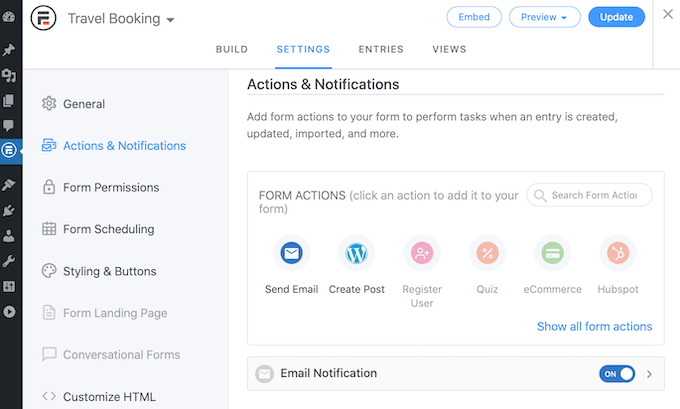
Ardından, E-posta Gönder'e tıklayın. Bu, e-posta bildirimlerinizi ayarlamak için ihtiyacınız olan tüm ayarları içeren yeni bir bölüm ekler. Bu, bu e-postaları alan kişinin değiştirilmesini veya daha fazla kişinin eklenmesini içerir.
Son adım, bu rezervasyon formunu WordPress web sitenize eklemektir.
Ekranın en üstünde, Göm düğmesine tıklayın. Bu, bu formu mevcut bir sayfaya eklemeyi veya yeni bir sayfa oluşturmayı seçebileceğiniz bir açılır pencere açar.
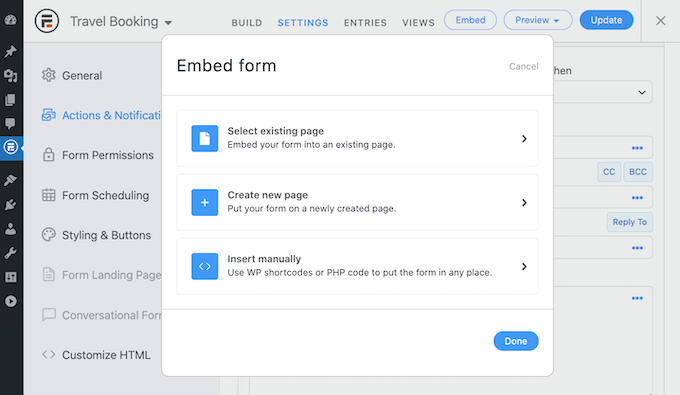
Başka bir seçenek de bu formu bir widget'a eklemektir. Bu, rezervasyon formunuzu temanızın kenar çubuğunda veya başlığında görüntülemenin kolay bir yolu olabilir.
Formunuzu bir widget'a eklemek istiyorsanız, El İle Ekle'ye tıklayın. Formidable Forms daha sonra bir kısa kod görüntüler. Artık bu kodu kopyalayabilir ve herhangi bir Kısa Kod bloğuna yapıştırabilirsiniz.
Bu makalenin, WordPress'te nasıl rezervasyon formu oluşturacağınızı öğrenmenize yardımcı olduğunu umuyoruz. Ayrıca ücretsiz bir iş e-posta adresinin nasıl oluşturulacağını öğrenmek veya iş web siteleri için sahip olunması gereken WordPress eklentileri listemize göz atmak isteyebilirsiniz.
Bu makaleyi beğendiyseniz, lütfen WordPress video eğitimleri için YouTube Kanalımıza abone olun. Bizi Twitter ve Facebook'ta da bulabilirsiniz.
